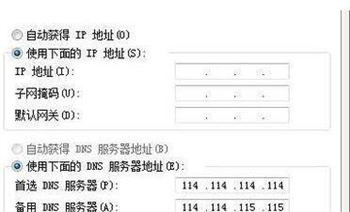win7设置ip地址的步骤是什么,当使用win7的时候,用户有的时候会遇到要修改ip地址来让网络正常连接的情况,虽然这个非常容易,但是对于新手来说比较麻烦,对于一些没使用过win7的用户这里就带来了win7系统设置ip地址方法,按照以下非常容易地步骤就能够让用户设置ip地址了。
win7设置ip地址的步骤是什么
在电脑桌面上找到网络并右击它。

然后点击属性。
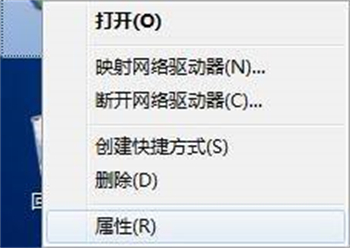
接着点击更改适配器设置。

然后右击本地连接并点击属性。
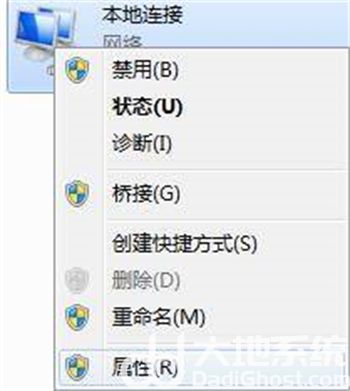
接着选择Internet协议版本4并点击属性。
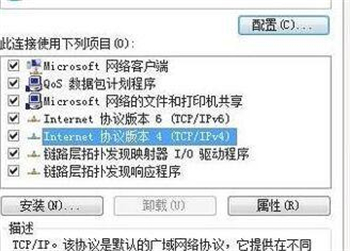
最后勾选使用下面的ip地址,ip地址根据规则自行设定,点击确定就可以了。